Excelで15分ごとの出現回数を迅速にカウントするにはどうすればよいですか?
シート内に通話記録の時刻リストがあります。この場合、次のスクリーンショットに示すように、15分ごとに通話記録の回数をカウントしたいのですが、何か良いアイデアはありますか?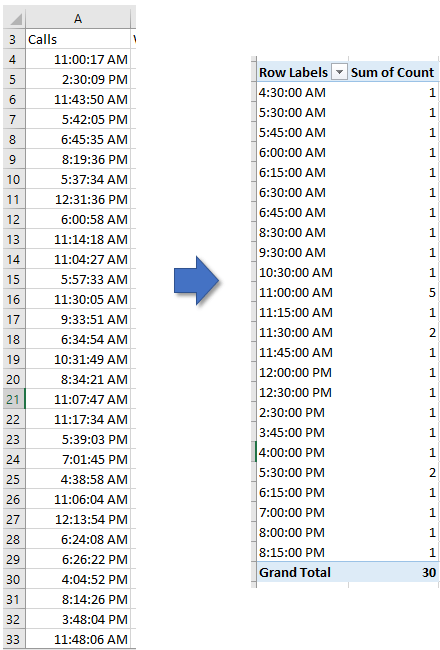
数式とピボットテーブルを使用して15分ごとに回数をカウントする
Kutools for Excelを使用して15分ごとに回数をカウントする
数式とピボットテーブルを使用して15分ごとに回数をカウントする
15分ごとの記録回数をカウントするには、まずいくつかの数式を使用し、その後ピボットテーブルを作成する必要があります。
1. まず、1日あたりの四半期の総数を計算する必要があります。次のスクリーンショットに示すように、セルの範囲を作成し、数式を入力します: =B2 *C2 または直接入力します: =24*4D2セルに、次のように入力します: =1/D2 または = 1/96 E2セルに。
2. 次に、時刻データの隣にある空白セルを選択し、この数式を入力します: =INT(A4/$E$2)*$E$2, E2は、前の手順で=1/96の数式を使用したセルです。スクリーンショットをご覧ください: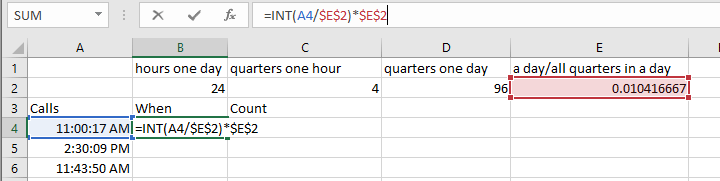
3. この数式を他のセルにも適用するために、オートフィルハンドルを下にドラッグします。スクリーンショットをご覧ください: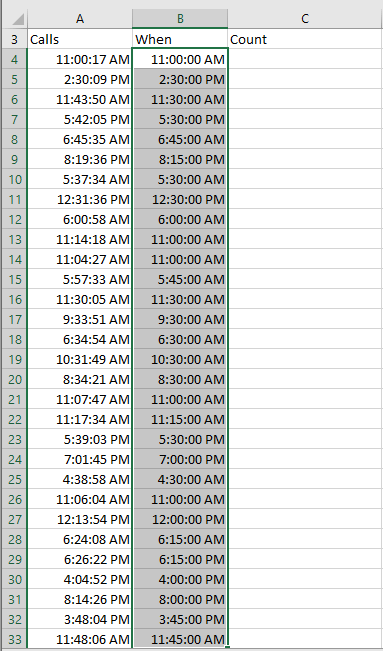
4. 次の列(C列)に、数式の横にあるセルに「1」と入力します。スクリーンショットをご覧ください: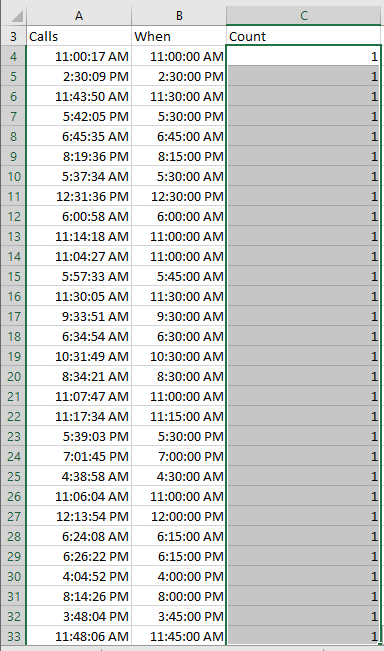
5. ヘッダーを含む範囲を選択し、「挿入」をクリックします。 挿入 > ピボットテーブルをクリックします。スクリーンショットをご覧ください: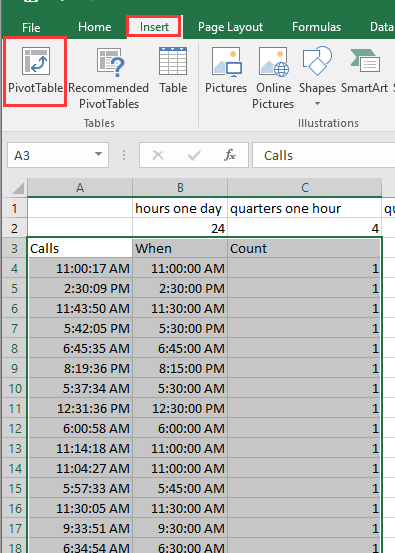
6. ピボットテーブルの作成 ダイアログで、新しいシートまたは既存のシートにピボットテーブルを配置する場所を選択します。スクリーンショットをご覧ください: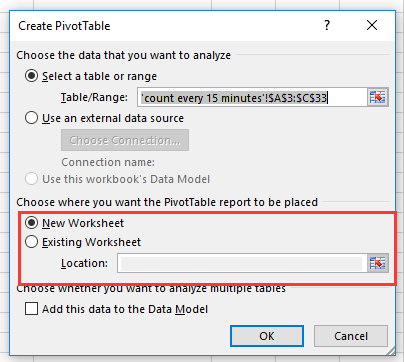
7. 「OK」をクリックし、 OKをクリックすると、 ピボットテーブルフィールド ペインに、「いつ」列(数式列)を追加し、 When 列(数式列)を 行 リストに追加し、「カウント」列(数字1の列)を Count 列(数字1の列)を 値 リストに追加します。スクリーンショットをご覧ください: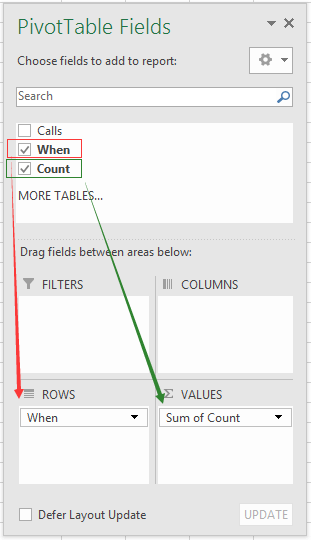
これで、15分ごとの通話回数がカウントされました。
Kutools for Excelを使用して15分ごとに回数をカウントする
Kutools for ExcelのPivotTable Special Time Groupingユーティリティを使用すると、必要に応じて時間を時間、分、月、週ごとにグループ化できます。
1. グループ化したいデータを選択し、次に「Kutools Plus」をクリックします。 Kutools Plus > ピボットテーブル > PivotTabel Special Time Grouping.
2. 表示されたダイアログで、「分」をチェックします。 Minutes を Group By セクションで選択し、次に「分」のテキストボックスに値を入力し、既存のシートまたは新しいワークシートのいずれかのセルを選択して新しいピボットテーブルを配置します。 15 in the Minutes テキストボックスに入力し、既存のシートまたは新しいワークシートのいずれかのセルを選択して新しいピボットテーブルを配置します。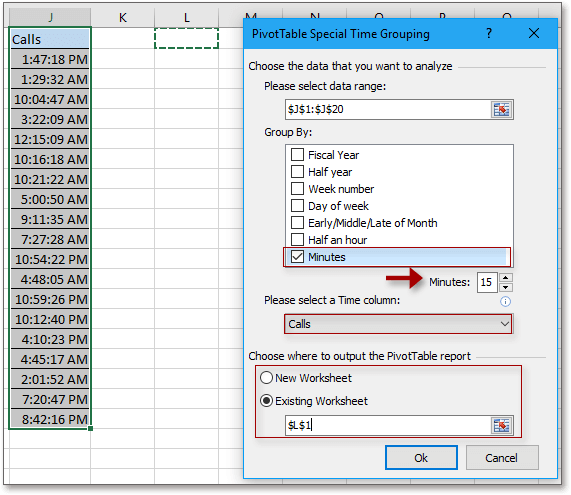
3. 新しいピボットテーブルが作成され、15分ごとにグループ化されます。次に、「ピボットテーブルフィールド」ペインで、「分」を「値」セクションにドラッグし、必要な計算方法を選択します。 PivotTable Fields ペインで、「分」を Minutes を VALUES セクションにドラッグし、必要な計算方法を選択します。
最高のオフィス業務効率化ツール
| 🤖 | Kutools AI Aide:データ分析を革新します。主な機能:Intelligent Execution|コード生成|カスタム数式の作成|データの分析とグラフの生成|Kutools Functionsの呼び出し…… |
| 人気の機能:重複の検索・ハイライト・重複をマーキング|空白行を削除|データを失わずに列またはセルを統合|丸める…… | |
| スーパーLOOKUP:複数条件でのVLookup|複数値でのVLookup|複数シートの検索|ファジーマッチ…… | |
| 高度なドロップダウンリスト:ドロップダウンリストを素早く作成|連動ドロップダウンリスト|複数選択ドロップダウンリスト…… | |
| 列マネージャー:指定した数の列を追加 |列の移動 |非表示列の表示/非表示の切替| 範囲&列の比較…… | |
| 注目の機能:グリッドフォーカス|デザインビュー|強化された数式バー|ワークブック&ワークシートの管理|オートテキスト ライブラリ|日付ピッカー|データの統合 |セルの暗号化/復号化|リストで電子メールを送信|スーパーフィルター|特殊フィルタ(太字/斜体/取り消し線などをフィルター)…… | |
| トップ15ツールセット:12 種類のテキストツール(テキストの追加、特定の文字を削除など)|50種類以上のグラフ(ガントチャートなど)|40種類以上の便利な数式(誕生日に基づいて年齢を計算するなど)|19 種類の挿入ツール(QRコードの挿入、パスから画像の挿入など)|12 種類の変換ツール(単語に変換する、通貨変換など)|7種の統合&分割ツール(高度な行のマージ、セルの分割など)|… その他多数 |
Kutools for ExcelでExcelスキルを強化し、これまでにない効率を体感しましょう。 Kutools for Excelは300以上の高度な機能で生産性向上と保存時間を実現します。最も必要な機能はこちらをクリック...
Office TabでOfficeにタブインターフェースを追加し、作業をもっと簡単に
- Word、Excel、PowerPointでタブによる編集・閲覧を実現。
- 新しいウィンドウを開かず、同じウィンドウの新しいタブで複数のドキュメントを開いたり作成できます。
- 生産性が50%向上し、毎日のマウスクリック数を何百回も削減!
全てのKutoolsアドインを一つのインストーラーで
Kutools for Officeスイートは、Excel、Word、Outlook、PowerPoint用アドインとOffice Tab Proをまとめて提供。Officeアプリを横断して働くチームに最適です。
- オールインワンスイート — Excel、Word、Outlook、PowerPoint用アドインとOffice Tab Proが含まれます
- 1つのインストーラー・1つのライセンス —— 数分でセットアップ完了(MSI対応)
- 一括管理でより効率的 —— Officeアプリ間で快適な生産性を発揮
- 30日間フル機能お試し —— 登録やクレジットカード不要
- コストパフォーマンス最適 —— 個別購入よりお得